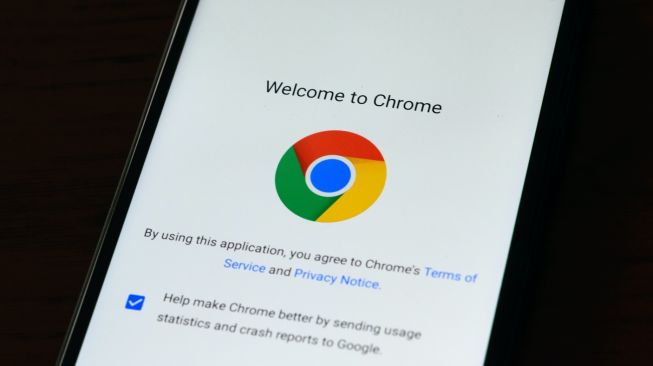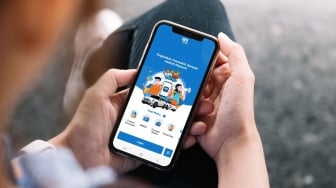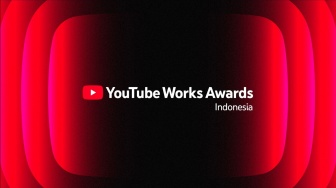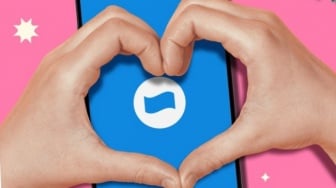Suara.com - Cari tahu bagaimana cara melihat password yang tersimpan di Google Chrome. Memudahkan ikuti tutorial Google Chrome ini untuk mengintip password yang tersimpan.
Password yang tersimpan di Google Chrome adalah kredensial login (username dan password) yang kamu izinkan Chrome untuk simpan ketika kamu masuk ke suatu situs web. Ini memudahkan kamu untuk masuk ke situs tersebut secara otomatis di masa depan tanpa perlu mengetikkan password lagi.
Google menyimpan password kamu dalam keadaan terenkripsi di server mereka. Hal ini berarti meskipun seseorang mendapat akses ke file yang tersimpan tersebut, mereka tidak bisa membaca password kamu.
Jika kamu mengaktifkan sinkronisasi Chrome, password yang tersimpan akan disinkronkan ke seluruh perangkat kamu yang menggunakan Chrome dengan akun Google yang sama. Ini memudahkan kamu untuk mengakses akun online di perangkat manapun.
Kamu memiliki kontrol penuh atas password yang tersimpan di Chrome. Kamu dapat melihat, edit, atau menghapus password kapan saja. Kamu juga dapat memilih untuk tidak menyimpan password sama sekali.
Cara Melihat Password yang Tersimpan di Google Chrome
Berikut cara melihat password yang tersimpan di Google Chrome seperti tim Suara.com rangkum untuk kamu.
Melalui Pengaturan Chrome di Komputer
- Buka Google Chrome di komputer kamu.
- Klik ikon profil di pojok kanan atas.
- Pilih Pengaturan.
- Pilih Sandi di panel sebelah kiri.
- Di bawah Sandi yang Disimpan, klik Kelola sandi.
- Cari situs web yang ingin kamu lihat passwordnya.
- Klik ikon mata di sebelah password untuk melihatnya.
- Kamu mungkin perlu memasukkan kata sandi perangkat kamu untuk melihat password yang tersimpan.
Melalui Google Password Manager
Baca Juga: Cara Cek Aplikasi Apa Saja yang Login dengan Akun Google
- Buka https://passwords.google.com/ di browser web kamu.
- Masuk ke akun Google kamu.
- Cari situs web yang ingin kamu lihat passwordnya.
- Klik ikon mata di sebelah password untuk melihatnya.
- Kamu mungkin perlu memasukkan kata sandi perangkat kamu untuk melihat password yang tersimpan.
Pada Perangkat Android dan iOS